Встановіть оновлення Windows 10 Creators без облікового запису Microsoft
У цій статті ми побачимо, як встановити Windows 10 Creators Update без облікового запису Microsoft. У Windows 10 Creators Update обліковий запис Microsoft є способом входу за замовчуванням. Це означає, що ОС вимагає вашої електронної адреси та пароля Outlook.com, Hotmail, MSN або Live ID для входу в Windows. Все ще можна ввійти за допомогою локального облікового запису, який не включає облікові дані в Інтернеті.
До інсталювати Windows 10 Creators Update без облікового запису Microsoft, виконайте наступне.
Почніть інсталяцію Windows 10 з a завантажувальний USB-накопичувач або ваш інсталяційний DVD. Дотримуйтесь інструкцій на екрані, доки програма налаштування не запитає вас «Як ви хочете налаштувати?».

Там потрібно натиснути «Налаштувати для особистого користування».
На наступній сторінці внизу сторінки ви знайдете опцію входу за допомогою локального облікового запису. 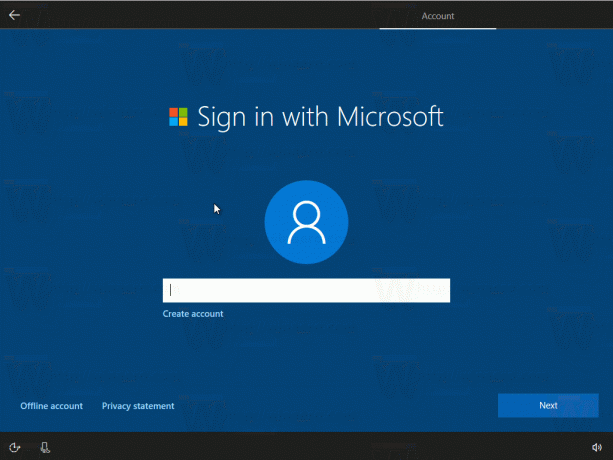 Натисніть Офлайн-аккаунт у нижній частині екрана, щоб створити локальний обліковий запис у Windows 10 Creators Update:
Натисніть Офлайн-аккаунт у нижній частині екрана, щоб створити локальний обліковий запис у Windows 10 Creators Update: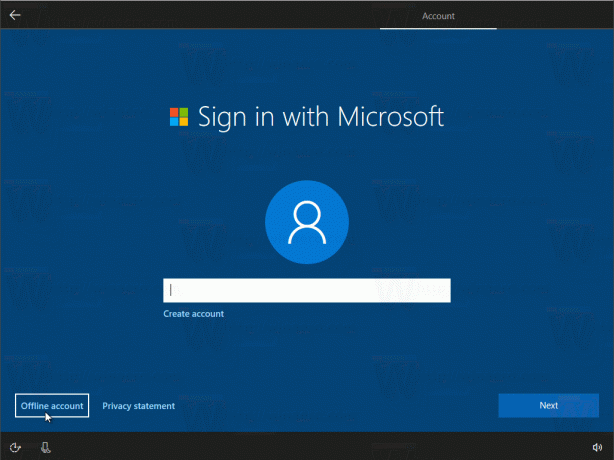
На наступній сторінці натисніть «Ні», щоб підтвердити параметр входу в локальний обліковий запис.
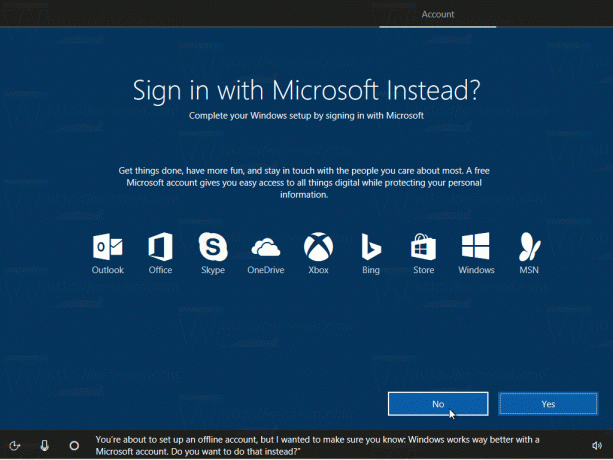
Потім створіть новий локальний обліковий запис:
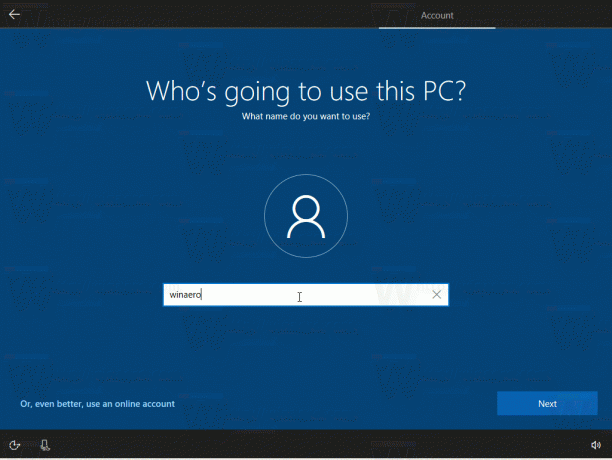
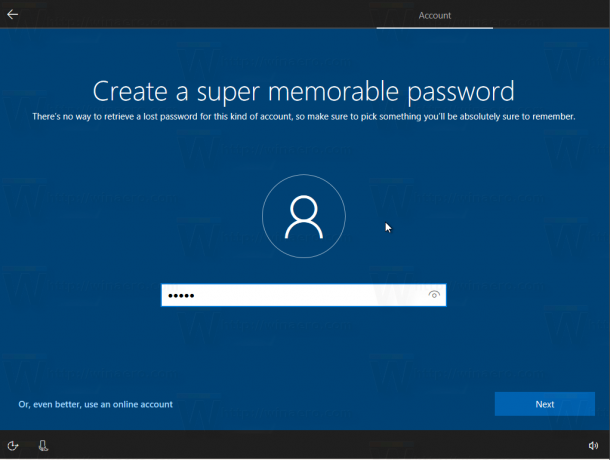
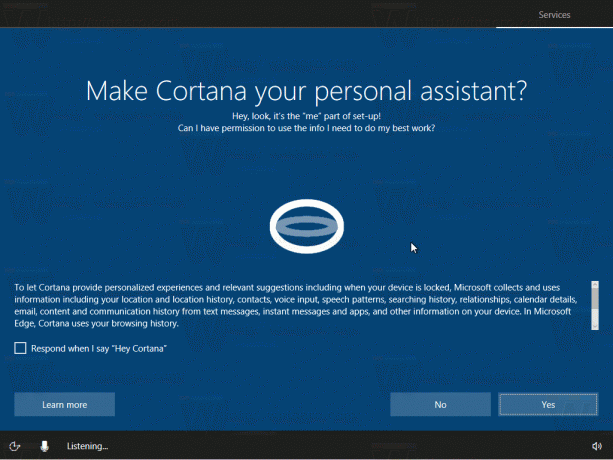
Ви закінчили. Ви щойно створили локальний обліковий запис, який не надсилатиме ваші облікові дані в Інтернеті та діятиме як звичайний обліковий запис користувача, який ви раніше мали у Windows 7.
Якщо вам потрібно створити локальний обліковий запис у вже встановленій копії Windows 10, перегляньте цю статтю:
Як створити локальний обліковий запис в Windows 10
У попередніх версіях Windows 10 програма налаштування виглядає дещо інакше. Дивіться таку статтю: Як встановити Windows 10 без облікового запису Microsoft.
Це воно.


